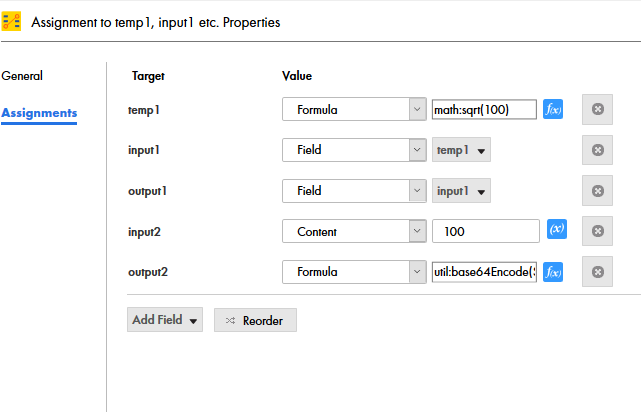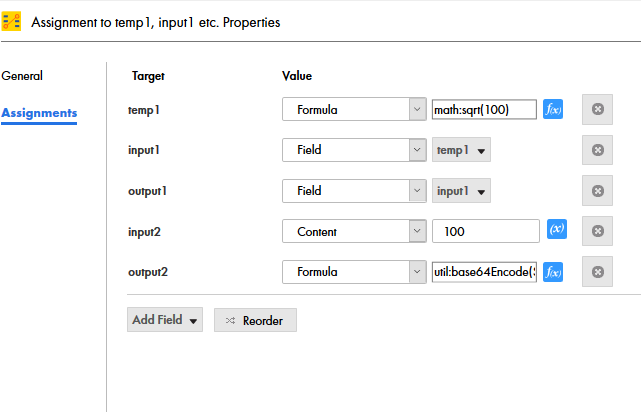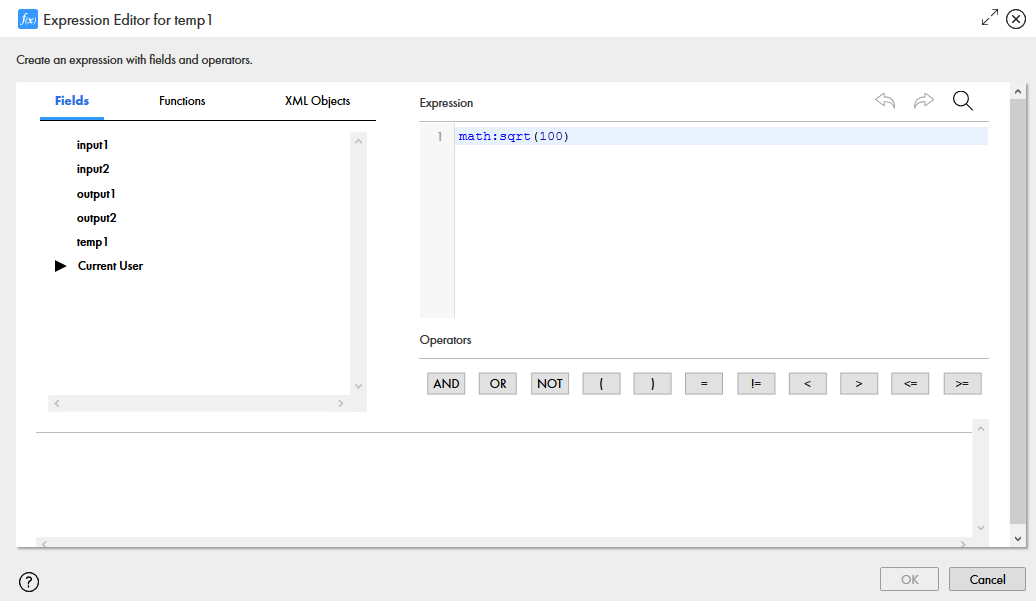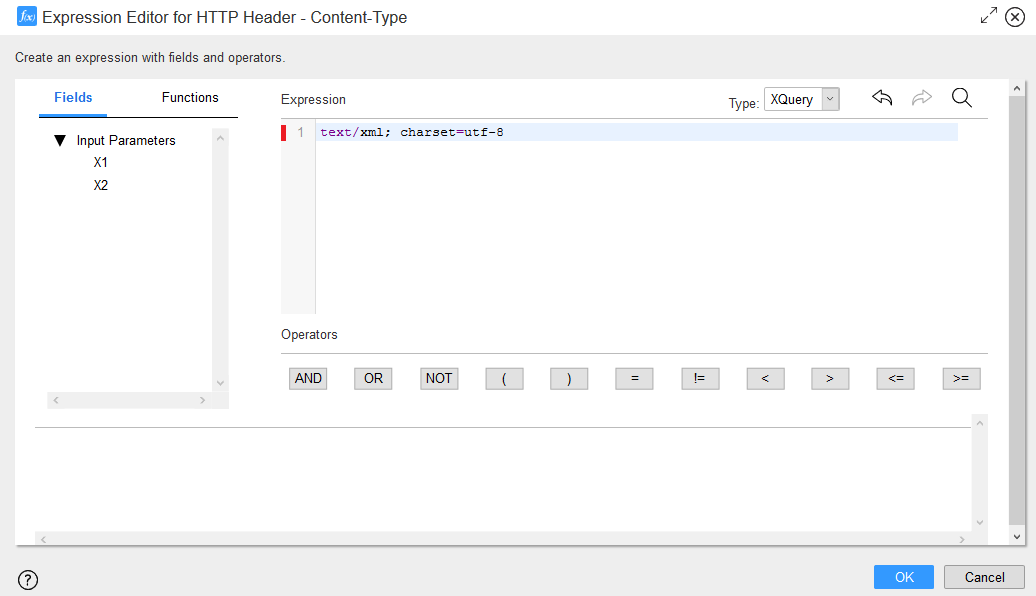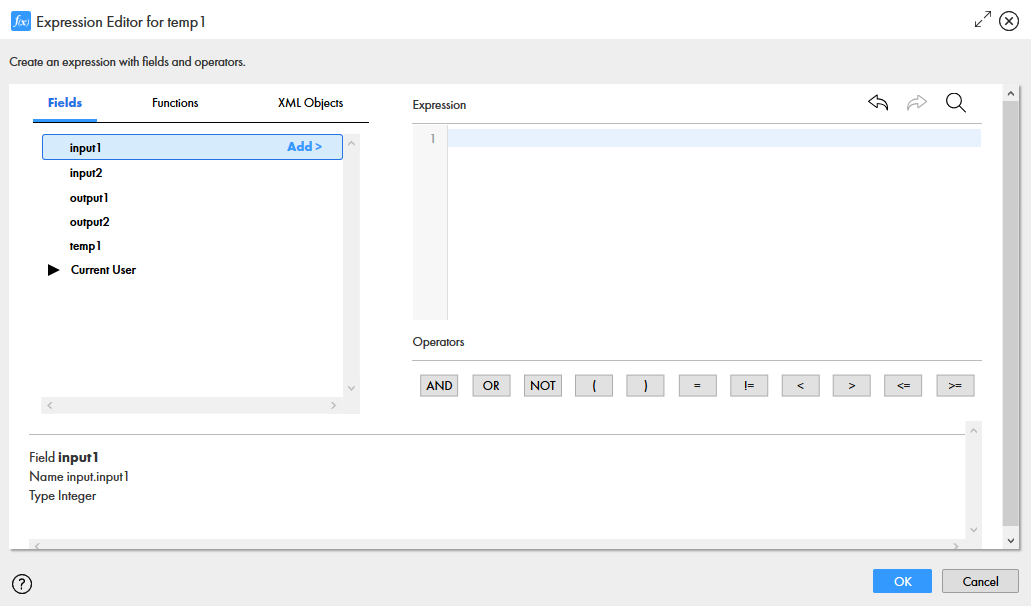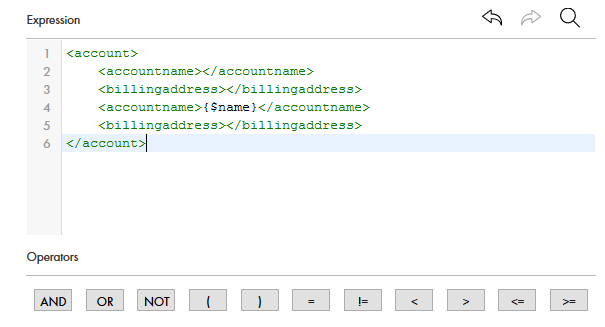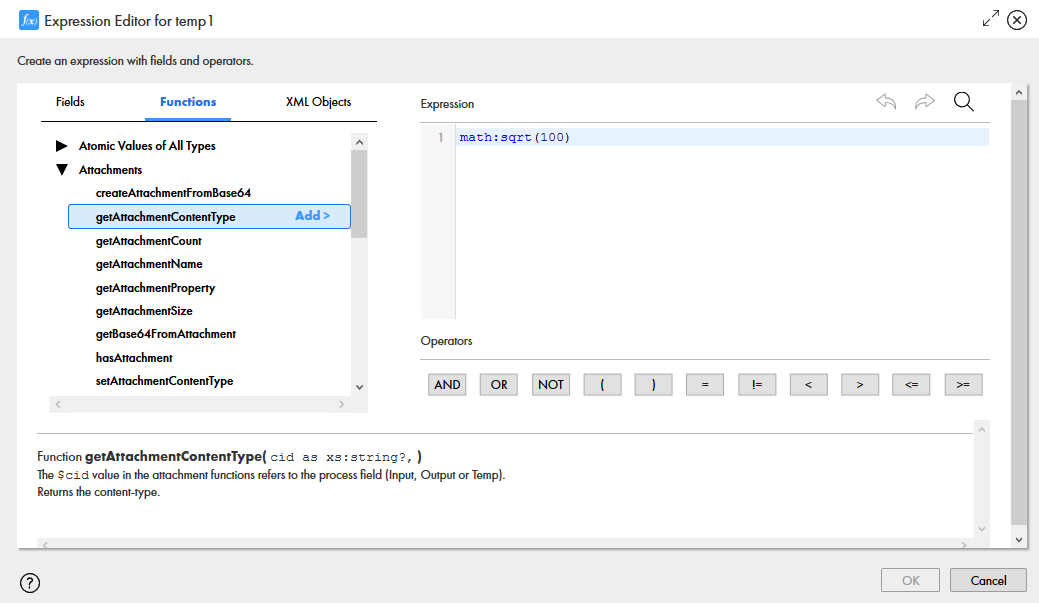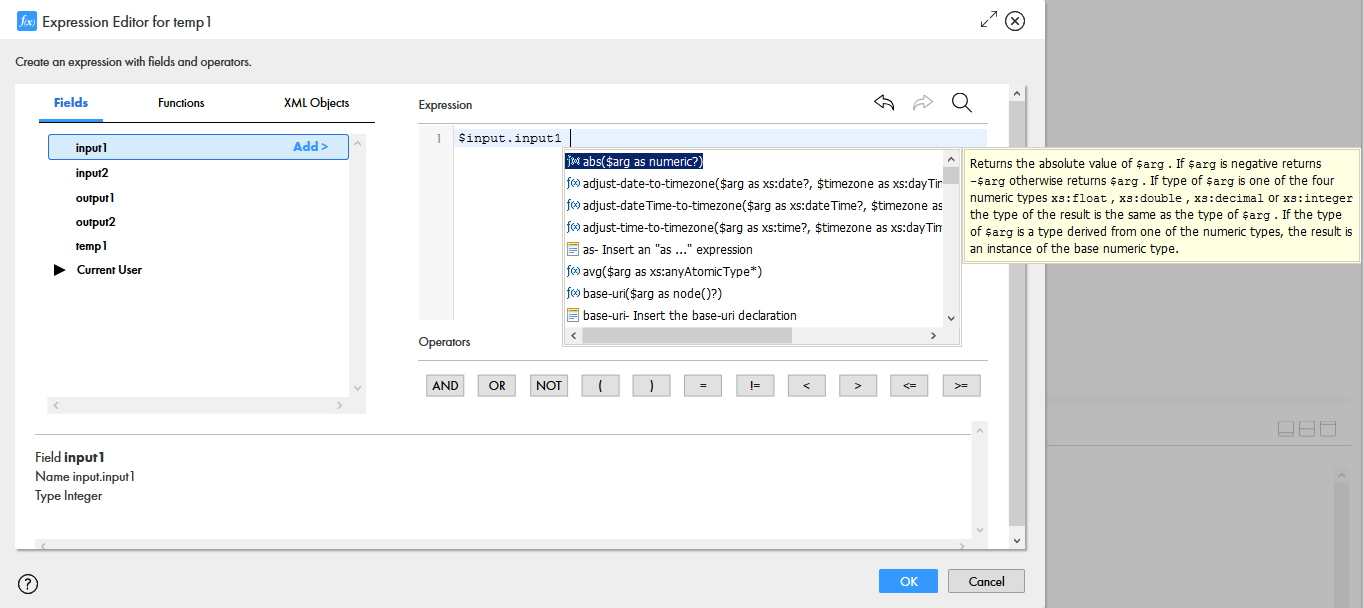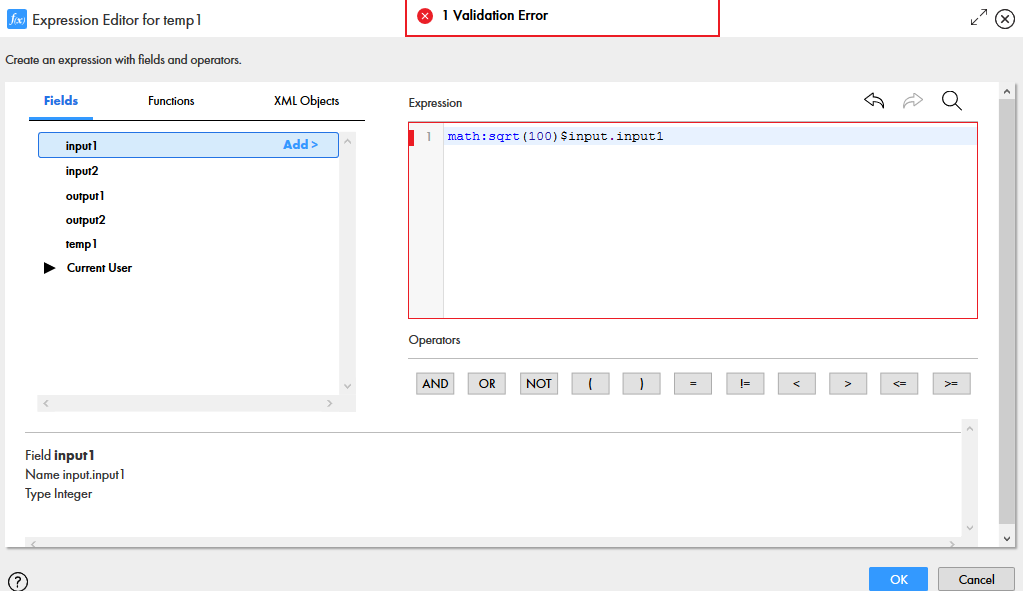式エディタの使用
式エディタを使用すると、プロセスまたはサービスコネクタを定義するときに、フィールド定義を編集できます。
式エディタは、Process Designerから次の2つのコンテキストで開けます。
- •フィールド定義の[ソース]タイプとして[計算式]を選択すると、フィールド値を計算式から取得できます。
- •サービスコネクタのURL、パラメータ、HTTPヘッダーを定義するときに使用できます。
式エディタを使用すると、次の操作を行えます。
- •XMLおよびXQuery用に強調表示された構文を参照できます。
- •構文の検証フィードバックを表示できます。
- •入力時に表示されるコード補完オプションを選択できます。
- •よくあるコードのフラグメントをドロップダウンリストから挿入できます。
- •キーボードショートカットを使用します。
- •プロセス、現在のステップ、現在のプロセス内の任意のアップストリームのステップに対して定義済みの使用可能な入力、出力、一時の各フィールドのリストから、フィールドを選択します。フィールドを選択すると、該当する値(「$input.Customer」など)がエディタに挿入されます。
- •使用可能な、カテゴリ別にグループ化された関数のリストから、関数を選択します。このリストには、いくつかのよくあるXQuery関数が含まれ、構文ヘルプがある場合はツールヒントとして表示されます。
- •選択した項目を表すサンプルXML(プロセスオブジェクトXML要素またはプロセスオブジェクトの子の場合)を挿入します。
- •よくあるコードのフラグメントをドロップダウンリストから挿入できます。
注: アプリケーション統合の式エディタには、オペレーティングシステムの機能を呼び出すことができる強力な関数が用意されています。関数を使用する前に、関数に渡されたコンテンツを確認する必要があります。
式エディタの起動
[f(x)]アイコンがある場合、これをクリックし、式エディタを開きます。
例えば、割り当てステップでは、計算式を持つ入力フィールドをデータソースとして追加することがあります。次の図に示すように、[計算式]をリストから選択できます。
式エディタが開いたら、下記の機能を使用できます。次の図(input.TestInput)に示すように、フィールドタイプと名前がウィンドウタイトルに表示されます。
サービスコネクタから開かれるときに、タイプ(XML、XQuery、JSON、コンテンツ)を選択し、図に示すように、接続プロパティと入力パラメータ内で使用できるフィールドを表示できます。
オプションの編集
式エディタを使用するときに、ツールバーと、次のキーボードショートカットを使用できます。これらはエディタがアクティブなときに(カーソルの点滅中)使用できます。
元に戻す | Ctrl+Z |
やり直し | Ctrl+Y |
コピー | Ctrl+C |
切り取り | Ctrl+X |
貼り付け | Ctrl+V |
検索 | Ctrl+F |
4スペース分をインデント | Tab |
使用可能な変数の一覧を表示 | $ |
使用可能な挿入物(名前空間、関数、フィールド、よくあるコードフラグメント)のリストを表示 | Ctrl+スペース (エディタ内で入力を開始し、リストをフィルタして、必要な関数や変数を選択することもできます)。 |
ツールバーアイコンを使用して、エディタウィンドウを全画面表示に拡張することもできます。Escをクリックすると、全画面表示のエディタが閉じ、キャンバスに戻ります。
計算式の構築
選択したフィールドの値を特定する計算式を入力するには、ツールバーからこれらのオプションにアクセスできます。
- •フィールドの挿入。計算式に挿入できる使用可能なフィールドの一覧が表示されます。
- •関数の挿入。使用可能な関数の一覧が表示されます。
- •XMLオブジェクト。追加できるXMLオブジェクトがある場合は、その一覧が表示されます。
例えば、次の図では、[挿入]一覧に、オブジェクトと関連付けられたフィールド名が表示されています。
[関数]を選択し、カテゴリ別にソートされた使用可能な関数のリストを表示します。
XML [オブジェクト]リストを使用して、プロセスオブジェクトを定義するときに、フィールドにXMLコードスニペットを追加します。例えば、プロセスオブジェクトを表すXMLスニペットを作成し、図に示すように、[フィールドの挿入]を使用して、その入力フィールドを追加することができます。
関数の詳細情報を参照するには、リスト内の関数名の上にカーソルを置き、説明を表示します。以下に例を示します。
エディタを使用するときは、次のヒントを考慮してください。
構文の検証
計算式を構築するときに、構文が検証されます。エラーが検出された場合、エラーがある行の横に赤いXが表示されます。そのエラーインジケータの上にカーソルを置くと、エラーの説明が表示されます。
構文を入力するにつれて構文が検証され、エラー状態が発生した場合、式エディタにメッセージが表示されます。
XQueryエラーメッセージは、XQueryエンジンによって定義されます。XQueryの検証の詳細とXQueryエラー状態(付録F)のリストについては、次で参照できます:
http://www.w3.org/TR/xquery-3/ 。